扁形热水器因其节省空间、安装便捷等优势受到许多用户的青睐。对于初次使用扁形热水器的用户来说,了解其正确的使用方法至关重要。本文将详细展示扁形热水器的使...
2025-05-01 5 操作步骤
图标是电脑界面上用于表示程序、文件或文件夹的图形。调整电脑图标大小,可以使桌面更加整洁,或者针对视力不佳的用户使图标更易于辨识。以下是如何在不同操作系统中调整图标大小的详细步骤:
在Windows系统中,根据版本的不同,操作路径略有差异。但基本操作较为相似。
a.通过桌面设置缩放图标
1.在桌面空白处右键点击,选择“显示设置”。
2.在设置页面中选择“系统”下的“显示”。
3.找到“缩放与布局”部分,点击下拉菜单,选择您希望的桌面图标大小。
b.直接在桌面调整图标大小
1.在桌面空白处右键点击,选择“查看”。
2.在弹出的菜单中选择“小图标”、“中等图标”或“大图标”。
c.通过控制面板调整图标大小
1.打开控制面板,选择“外观和个性化”。
2.点击“显示”,然后选择“设置自定义文本、图标大小”。
3.在弹出的对话框中选择所需的图标大小,然后点击“应用”和“确定”。
注意事项:
更改图标大小不会改变文件或程序的实际大小。
有时图标大小的改变需要重新启动资源管理器才能生效。
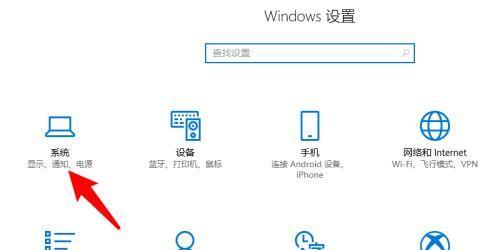
在MacOS中调整图标大小是一个简单的过程,因为MacOS提供了快捷键来快速调整:
a.使用快捷键调整
1.直接按下`Command`+`J`快捷键。
2.在弹出的“显示选项”中,找到“图标大小”滑块。
3.拖动滑块或者点击“+”和“-”来调整图标大小。
b.通过Finder菜单调整
1.打开Finder。
2.在菜单栏中选择“视图”然后是“显示选项”。
3.同上述使用快捷键的方法调整大小。
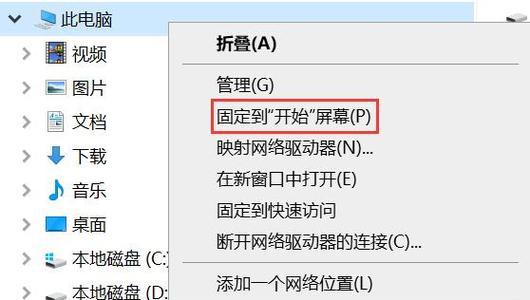
在Linux系统中,调整图标大小通常需要改变界面主题或使用特定的桌面环境设置。
a.通过桌面环境设置
在Ubuntu系统中:
1.点击桌面左上角的ubuntu图标,选择“系统设置”。
2.进入“外观”或“个性化”。
3.根据所使用的桌面环境不同,在设置中找到图标大小选项进行调整。
注意事项:
不同的Linux发行版和桌面环境可能有所不同。
如调整不生效,请尝试更换桌面主题或重启系统。
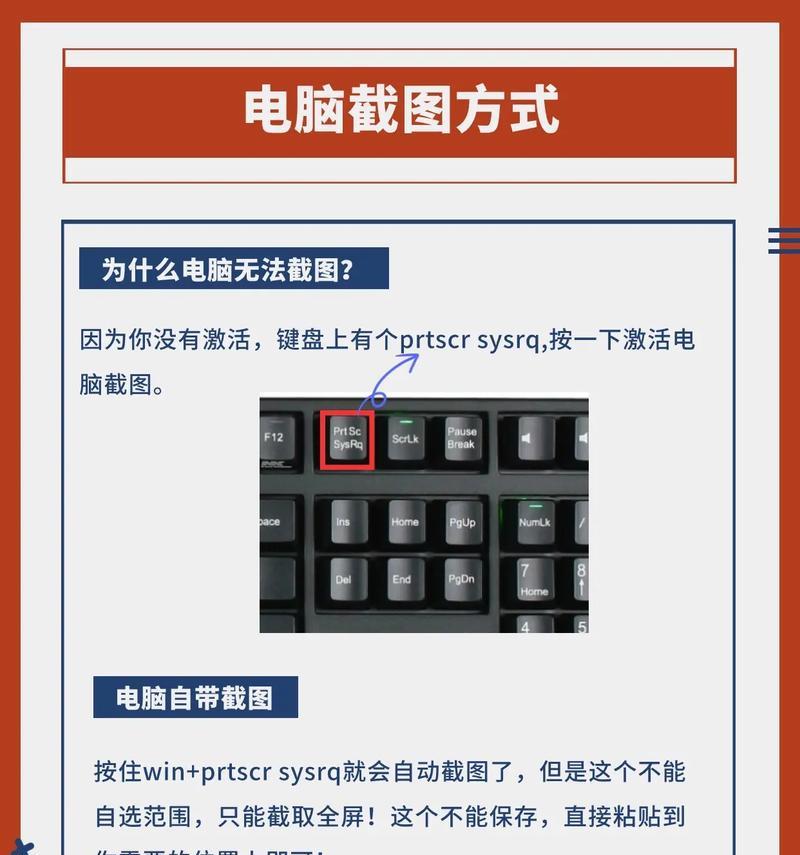
调整电脑图标大小是一个简单而实用的操作,可以帮助用户改善电脑使用体验。无论是在Windows、macOS还是Linux系统中,用户都可以轻松通过系统的设置来调整图标大小,以满足个人的视觉需求和使用习惯。每种操作系统都提供了不同的方法,用户可以根据自己的系统环境选择最适合自己的调整方式。操作过程中的注意事项能够帮助用户顺畅地完成调整,并在遇到问题时提供指导。
标签: 操作步骤
版权声明:本文内容由互联网用户自发贡献,该文观点仅代表作者本人。本站仅提供信息存储空间服务,不拥有所有权,不承担相关法律责任。如发现本站有涉嫌抄袭侵权/违法违规的内容, 请发送邮件至 3561739510@qq.com 举报,一经查实,本站将立刻删除。
相关文章

扁形热水器因其节省空间、安装便捷等优势受到许多用户的青睐。对于初次使用扁形热水器的用户来说,了解其正确的使用方法至关重要。本文将详细展示扁形热水器的使...
2025-05-01 5 操作步骤

随着移动互联网的发展,直播已成为人们生活中不可或缺的一部分。尤其是手机直播,因其便捷性和普遍性成为许多直播爱好者的首选。在直播过程中,使用顶部摄像头(...
2025-04-28 28 操作步骤

在当前数字时代,平板电脑成为了我们工作与娱乐的重要工具之一。而当遇到平板屏幕排线出现问题时,一些用户可能会选择自行连接至电脑进行数据传输或者维修。本文...
2025-04-25 15 操作步骤
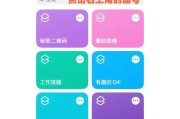
随着数码摄影技术的普及,越来越多的摄影爱好者开始注重版权保护和个性化表达,而给照片添加水印边框就是实现这一目的的有效方式。单反相机在拍摄时就提供添加水...
2025-04-25 13 操作步骤
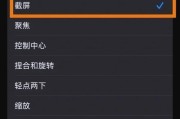
随着智能手机的普及,人们越来越依赖于手机完成日常任务。苹果iPhone以其出色的用户体验和创新技术,一直受到广泛欢迎。当您在使用您的苹果九代手机时,如...
2025-04-24 21 操作步骤

随着移动互联网的发展,短视频平台抖音迅速崛起,成为全球用户娱乐和社交的重要场所。而苹果手机用户在使用抖音时,可能会遇到需要更改账号登录地区的情况。本篇...
2025-04-24 17 操作步骤